
КАТЕГОРИИ:
Архитектура-(3434)Астрономия-(809)Биология-(7483)Биотехнологии-(1457)Военное дело-(14632)Высокие технологии-(1363)География-(913)Геология-(1438)Государство-(451)Демография-(1065)Дом-(47672)Журналистика и СМИ-(912)Изобретательство-(14524)Иностранные языки-(4268)Информатика-(17799)Искусство-(1338)История-(13644)Компьютеры-(11121)Косметика-(55)Кулинария-(373)Культура-(8427)Лингвистика-(374)Литература-(1642)Маркетинг-(23702)Математика-(16968)Машиностроение-(1700)Медицина-(12668)Менеджмент-(24684)Механика-(15423)Науковедение-(506)Образование-(11852)Охрана труда-(3308)Педагогика-(5571)Полиграфия-(1312)Политика-(7869)Право-(5454)Приборостроение-(1369)Программирование-(2801)Производство-(97182)Промышленность-(8706)Психология-(18388)Религия-(3217)Связь-(10668)Сельское хозяйство-(299)Социология-(6455)Спорт-(42831)Строительство-(4793)Торговля-(5050)Транспорт-(2929)Туризм-(1568)Физика-(3942)Философия-(17015)Финансы-(26596)Химия-(22929)Экология-(12095)Экономика-(9961)Электроника-(8441)Электротехника-(4623)Энергетика-(12629)Юриспруденция-(1492)Ядерная техника-(1748)
Условное форматирование
|
|
|
|
Автозавершение.
Автозаполнение
Чтобы создать простую последовательность чисел с шагом 1, введите первое число в ячейку, захватите маркер заполнения, находящийся в нижнем правом углу ячейки, и, удерживая нажатой клавишу Ctrl, протащите ячейку в требуемомо направлении. Ваш список начнется с первого числа и заполнит выделенную область числами, увеличивающимися на единицу. Для автозаполнения ячеек числами с определнным шагом необходимо ввести в соседнии ячейки два числа и протащить за маркер блок ячеек.
В Excel имеется несколько заранее настроенных списков автозаполнения, (это зависит от того, что было в первой ячейке). Например, если Вы поставите в первую ячейку «Январь» и просто протащите за маркер заполнения, то будет заполнена последовательность Январь, Февраль, Март и т.д. То же самое происходит и с датами.
Вы видите, что Автозаполнение это один из ценных инструментов Excel. Естественно возникает вопрос можно ли добавить свой список. Оказывается это просто сделать. Для этого проделайте следующее:
Кнопка Office Þ Параметры Þ Основные ÞИзменить списки Þ Элементы списка (наберите свой список) Þ Добавить
Excel пытается прочитать Ваши мысли при вводе длинных столбцов текстовых данных. Наберите 2 или 3 символа и далее как только увидите вариант, нажмите Enter. Вы можете данные выбрать из списка (нажав правую кнопку).
Условное форматирование действует подобно будильнику. Оно позволяет применять форматы к конкретным ячейкам, которые остаются «спящими», пока значения в этих ячейках не достигнут некоторых контрольных значений. Например, вы можете применить условное форматирование к таблице, содержащей итоговые данные о продажах, чтобы в случае падения итогового значения ниже 20000 руб. формат ячейки изменялся и она резко отличалась от остальных ячеек. Выделите ячейки, предназначенные для форматирования, затем на ленте Главная выберите команду Условное форматирование, и Excel выведет на экран окно диалога, представленное на рис. 5.11.
|
|
|


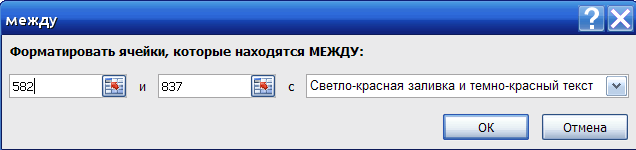
Рисунок 5.11. С помощью окна диалога Условное форматирование вы можете создать для выделенных ячеек формат «тревоги»
Условное форматирование позволяет задать всплывающие форматы для значений ячеек, для определенного текста, дат, при повторении значений. Кроме привычных для нас параметров форматирования, на ячейки при выполнении определенных условий могут накладываться несколько форматов одновременно.
Например, для условия «Значение ячейки < 20000 » мы задали следующий формат: цвет фона ячейки — желтый, шрифт - полужирный, имеется черная граница по периметру ячейки. Результат применения этого формата показан на рис. 5.12. Если значения в ячейках Е2:Е8 станут больше 20000 руб., то форматирование исчезнет.

Рисунок 5.12. Значение в ячейках ниже контрольного значения, заданного в окне диалога Условное форматирование
В окне диалога Условное форматирование можно самим создать правило форматирования (рис. 5.13).

Рисунок 5.13. Для выделенных ячеек можно задать до трех условий форматирования
Чтобы удалить условие форматирования, выделите ячейку или диапазон и затем в меню Условное форматирование выберите Удалить правило или Управление правилами. После открытия окна диалога укажите условия, которые хотите удалить, и нажмите кнопку Удалить правило.
|
|
|
|
|
Дата добавления: 2017-02-01; Просмотров: 104; Нарушение авторских прав?; Мы поможем в написании вашей работы!